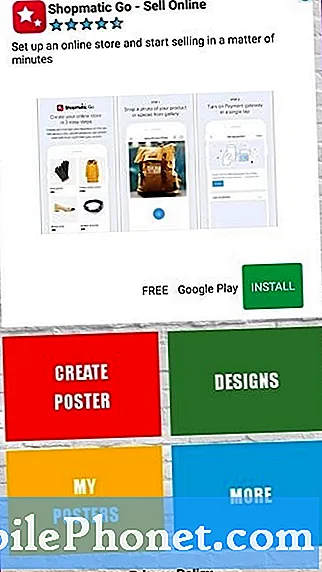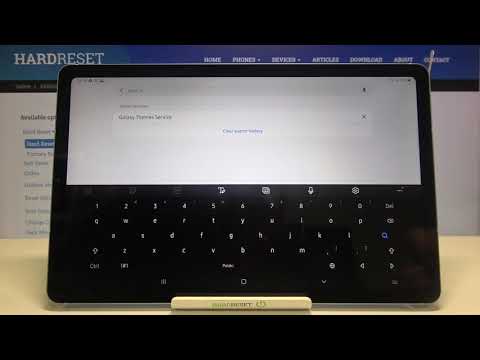
Saturs
Šis ieraksts iemācīs jums piekļūt un pārvaldīt Samsung tastatūras iestatījumus Galaxy Tab S6 ierīcē. Lasiet tālāk, lai iegūtu sīkākas instrukcijas.
Galaxy Tab S6 un citu Samsung ierīču iebūvētā ekrāna tastatūra ir apzināti ieplānota, lai atbilstu lietotāja vēlmēm, rakstot ziņojumus vai dokumentus. Tas nozīmē, ka planšetdatora ekrāna tastatūrā ir dažādas pielāgošanas funkcijas un iestatījumi, lai jūs tos varētu pielāgot atbilstoši savām vajadzībām.
Lūk, kā piekļūt šiem iestatījumiem savā cilnē S6.
Vienkārši soļi, lai piekļūtu Samsung tastatūras iestatījumiem un tos pārvaldītu Galaxy Tab S6
Nepieciešamais laiks: 8 minūtes
Pielāgojot un mainot Samsung tastatūras iestatījumus, jums būs jāpiekļūst ierīces ekrāna tastatūras izvēlnei. Vienkārši skatiet šīs darbības, ja jums nepieciešama palīdzība, kur un kā sākt.
- Lai sāktu, piekļūstiet lietotņu skatītājam, velkot uz augšu no sākuma ekrāna apakšdaļas.
Tiek atvērts lietotņu ekrāns ar dažādām ikonām, kas tiek izmantotas kā saīsnes uz jūsu ierīcē iebūvētajām un trešo pušu lietotnēm un pakalpojumiem.

Pēc tam visas nesen veiktās izmaiņas Samsung tastatūras iestatījumos tiks izdzēstas un atjaunotas noklusējuma vērtības.
Tastatūras atiestatīšanas komanda ir norādīta Samsung tastatūras izvēlnes apakšējā sadaļā.
Samsung tastatūra ir iestatīta kā noklusējuma ekrāna tastatūra planšetdatoram Galaxy Tab S6. To var pielāgot, lai padarītu to vēl noderīgāku un ērtāku lietošanu.
Faktiskie iestatījumi un ekrāni var atšķirties atkarībā no ierīces modeļa, programmatūras versijas un pakalpojumu sniedzēja.
Un tas aptver visu šajā īsajā apmācībā.
Lai dažādās mobilajās ierīcēs skatītu plašākas apmācības un videoklipus problēmu novēršanai, apmeklējiet vietni Droid Guy kanāls pakalpojumā YouTube jebkurā laikā.
Ceru tas palīdzēs!
ATTIECĪGIE POSTI:
- Kā nomainīt un pārvaldīt Galaxy S20 ekrāna tastatūru
- Kā nomainīt Galaxy S20 noklusējuma valodu
- 5 labākās tastatūras lietotnes Android ierīcēm